Microsoft Office عبارة عن مجموعة تطبيقات مكتبية تم إنشاؤها بواسطة Microsoft لأنظمة تشغيل Microsoft Windows ، والتي تتطلب التنشيط وتسمح لك بالعمل مع النصوص والمستندات وقواعد البيانات وما إلى ذلك.
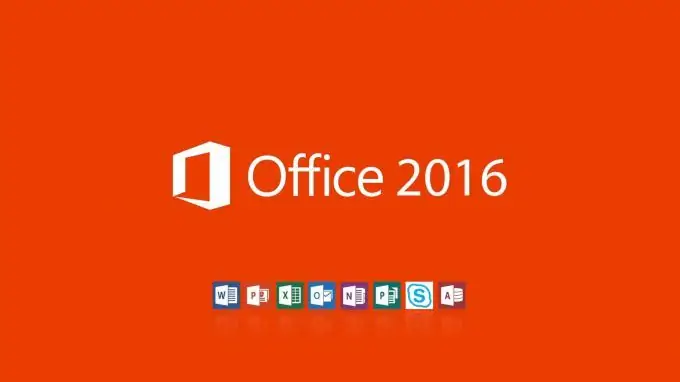
أسباب تنشيط Microsoft Office
يوفر الإصدار التجريبي المجاني من Microsoft Office القدرة على استخدام خدمات Access و Excel و OneNote و Outlook و PowerPoint و Publisher و Word لأول 30 يومًا دون أي قيود. مزيد من التنشيط مطلوب.
سيظهر للمستخدم باستمرار إخطارات:
-
تم تعطيل منتج Office وإلغاء تنشيطه.

صورة -
منتج Office غير مرخص به شريط أحمر في الأعلى.

صورة -
لسوء الحظ ، حدث خطأ ما ولا يمكننا فعل ذلك نيابةً عنك الآن. الرجاء معاودة المحاولة في وقت لاحق.

صورة
أيضًا ، بعد انتهاء الفترة التجريبية ، سيتم تقليل الوظائف بشكل كبير. سيتم تشغيل البرامج في وضع الأداء الوظيفي المنخفض ، مما سيمنع الأوامر الرئيسية من العمل. لا يمكنك تحرير المستندات ، وإنشائها ، وحفظها. القدرة على الطباعة هي الحد الأقصى.
كيفية تنشيط Office عبر الإنترنت
مفتاح الترخيص - مجموعة من الأحرف التي يجب إدخالها في النافذة لتأكيد الدفع والتفعيل. يمكن شراؤها من أي متجر للأجهزة المنزلية أو على موقع Microsoft الرسمي. كل حزمة سوف تكلف بشكل مختلف. سيكلف البناء الكامل للبرامج 99 دولارًا سنويًا. سيكلف تجميع Word و Excel و PowerPoint فقط 149 دولارًا ويتم منحه لفترة غير محدودة.
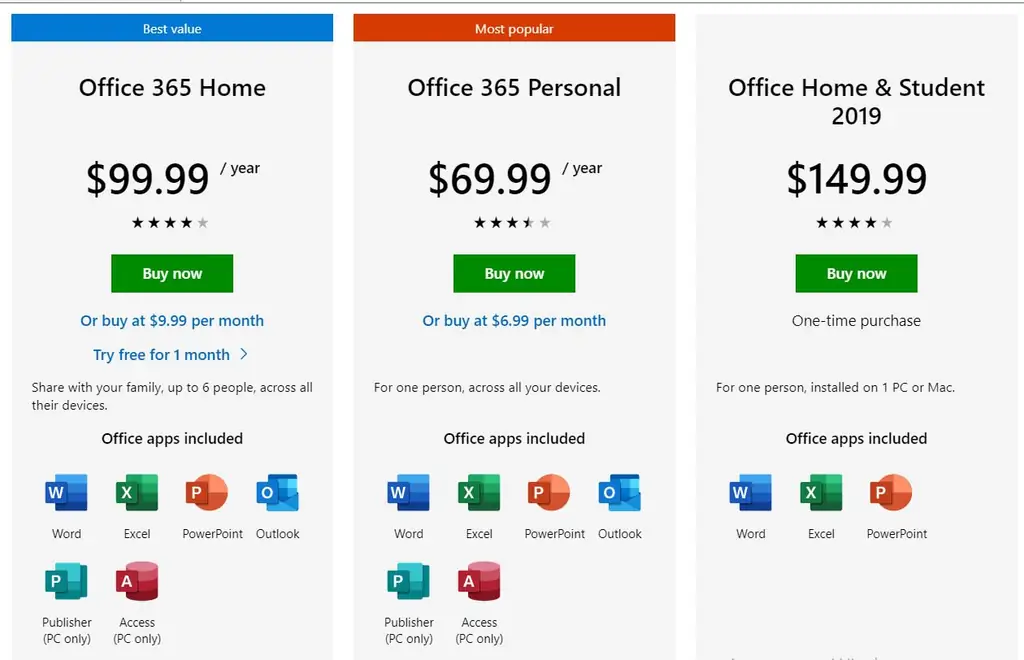
للشراء ، تحتاج إلى تسجيل الدخول أو إنشاء حساب ، ودفع ثمن الشراء بأي طريقة متاحة ، وإدخال عنوان بريد إلكتروني ، حيث سيتم إرسال مفتاح الترخيص.
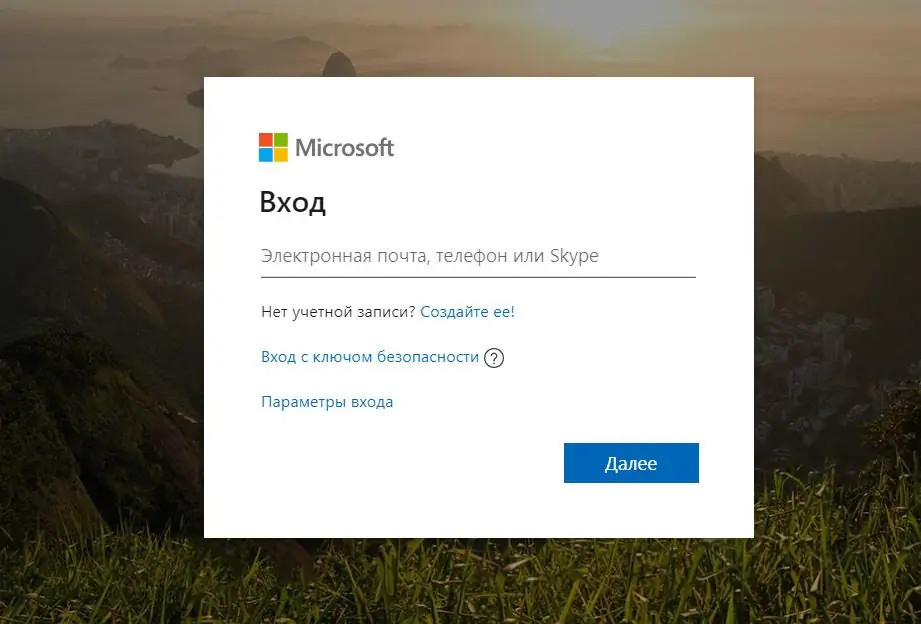
يجب عليك إدخال مفتاح الترخيص إما على موقع Microsoft الرسمي على الويب. أولا تحتاج إلى تسجيل الدخول مرة أخرى. ستظهر نافذة حيث تحتاج إلى إدخال الرمز المستلم ، ثم الحصول على الإصدار الكامل من البرامج.
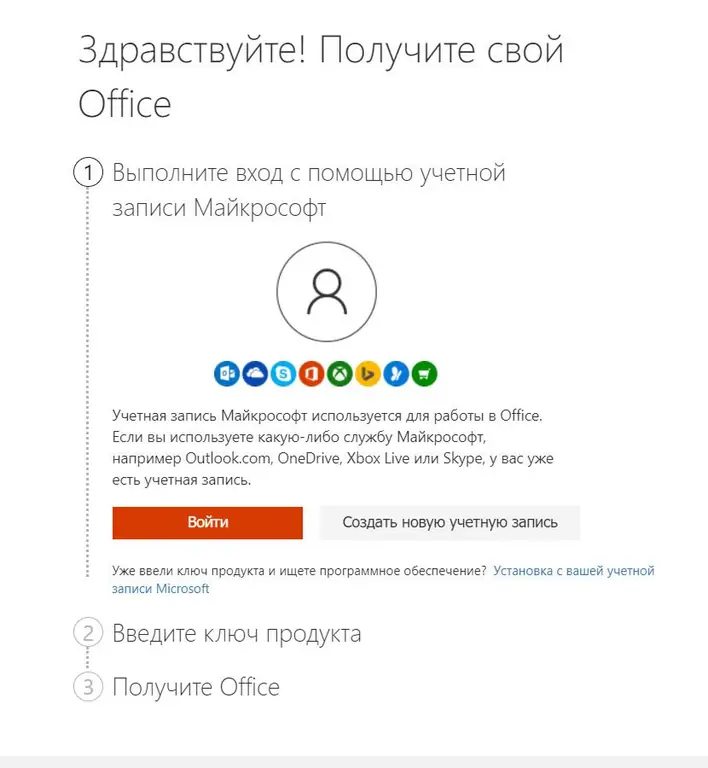
تفويض Office على الكمبيوتر الشخصي
يبقى تسجيل الدخول إلى النظام ، ومن السهل جدًا القيام بذلك. تحتاج إلى إنشاء مستند Word أو Excel أو فتح مستند موجود ، انقر فوق علامة التبويب "ملف" المميزة باللون الأزرق.
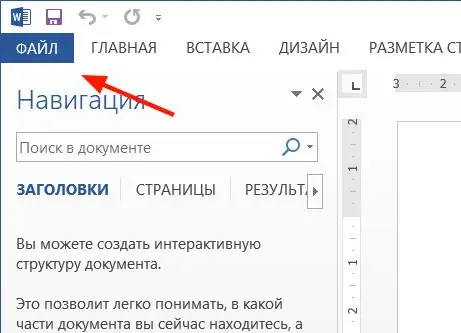
من القائمة ، حدد علامة التبويب الحساب (أو حساب Office في Outlook). في نافذة تسجيل الدخول ، أدخل عنوان بريدك الإلكتروني وكلمة المرور الخاصة بـ Office. يمكن أن يكون هذا حساب Microsoft شخصيًا مرتبطًا بـ Office ، أو حساب عمل أو مدرسة.
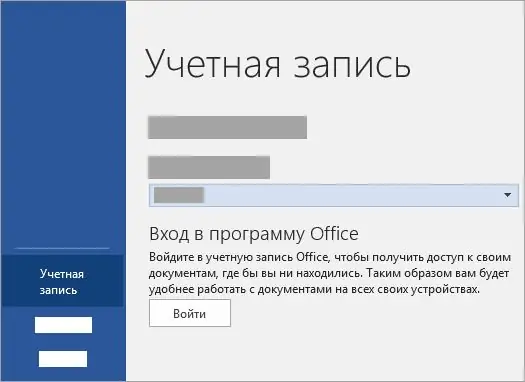
يعد تسجيل الدخول إلى Office for Mac أسهل قليلاً. تحتاج إلى فتح نفس ملف Excel أو Word الذي تم إنشاؤه حديثًا أو الموجود سابقًا ، والنقر فوق "ملف" ، و "جديد من النموذج" ، ثم فوق "تسجيل الدخول".
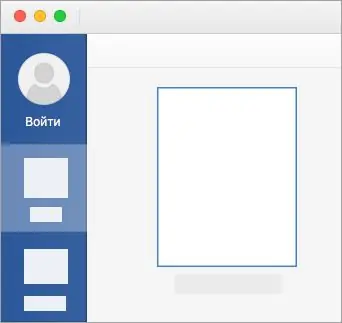
ستفتح نافذة حيث ستحتاج إلى إدخال معلومات تسجيل الدخول (عنوان البريد الإلكتروني) وكلمة المرور.
في إصدار الهاتف المحمول ، ما عليك سوى النقر فوق الزر "حساب" في الأعلى. ثم انقر فوق "تسجيل الدخول". سيتم أيضًا نقل المستخدم إلى النموذج لملء البيانات لإدخال الحساب.






